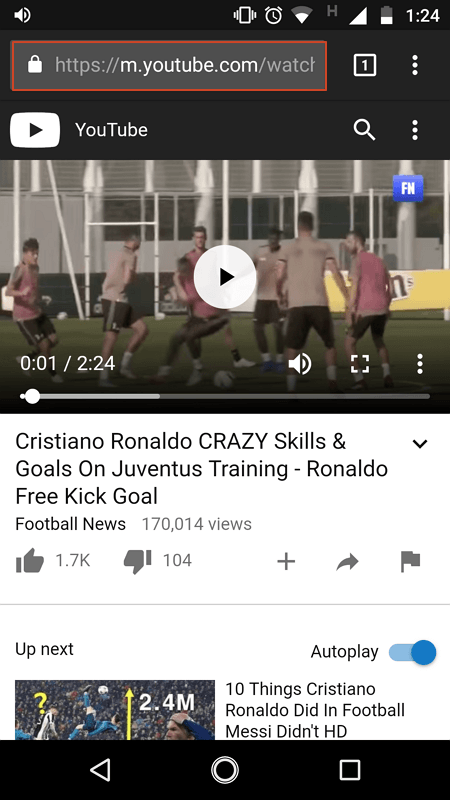Snadné řešení: Jak zobrazit ztracené IDM tlačítko na YouTube
YouTube je nekonečná zábava. Dokud se budete moci připojit k internetu, pokud budete moci sledovat videa na YouTube neomezeně dlouho. Od rána do noci je YouTube vždy k dispozici. YouTube je pokaždé také plná osvěžujících nových videí. Na YouTube jsou k dispozici osobní vlogy, rodinné vlogy, hudbu, komedii, krátké filmy, dokumenty, sport, hry a nejrůznější videa.
Lákat příjem z YouTube opravduvelmi velký. YouTubers, kteří dokážou sklízet miliony rupií z webu, bylo mnoho úspěchů. Lidé automaticky soutěží o vytváření obsahu pro YouTube, takže počet videí na webu neustále roste.
Jak zobrazit ztracené IDM tlačítko na YouTube
Mnoho videí je velmi obsahovézajímavé, takže je to škoda, pokud není stažena. Na webu YouTube neexistují žádné funkce pro stahování videí, ale tento problém lze vyřešit pomocí softwaru.
Nejoblíbenější volbou v Indonésii prostahování videí z YouTube je IDM. Je vhodné používat IDM, protože k jeho stažení není třeba kopírovat a vkládat URL videa. Při každém otevření videa na YouTube se kolem videa automaticky objeví tlačítko IDM.
Pro výrobu nemusíte nic nastavovatNa webu YouTube se objeví tlačítko IDM. Po instalaci IDM se tlačítko na webu automaticky objeví, pokud se nejedná o problém. V určitých okamžicích může tlačítko IDM jednoduše zmizet. Někdy se zdá, někdy zmizí, nebo se už nikdy neobjeví navždy. Zde je řešení, jak zobrazit chybějící tlačítko IDM na YouTube.
1. Nejprve musíte do svého prohlížeče přidat doplňky IDM. Například zde používám Google Chrome. Klikněte na následující odkaz přidat do prohlížeče Google Chrome doplňky IDM.
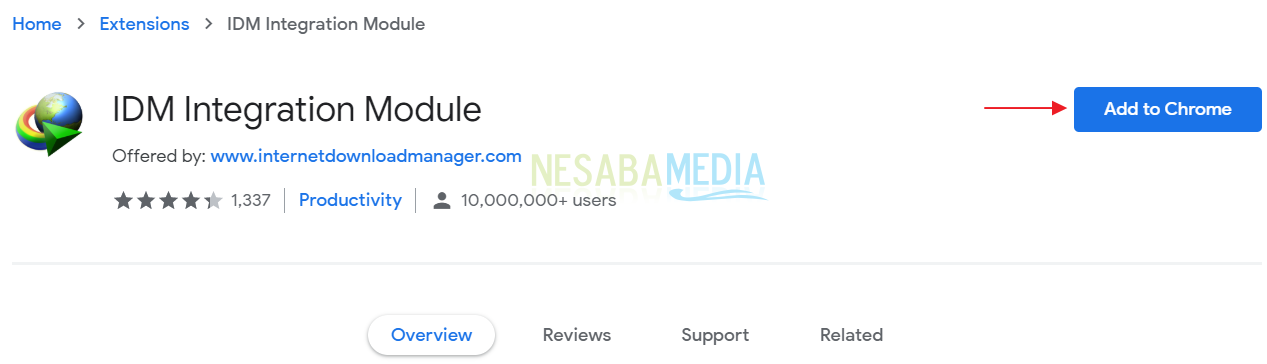
2. Pokud se vám zobrazí toto vyskakovací okno, stačí vybrat Přidejte rozšíření.

3. Otevřete prosím video youtube, které chcete stáhnout. Tlačítko pro stažení IDM se objeví níže uvedeným způsobem. Pokud se nezobrazí, zkuste obnovit stránku videa YouTube.

4. Vyberte požadované rozlišení videa.

5. Pokud se tlačítko IDM stále nezobrazí, musíte provést některá nastavení v aplikaci IDM. Otevřete aplikaci IDM a poté vstupte do nabídky Soubory ke stažení> Možnosti.

6. Zkontrolujte část Používejte pokročilou integraci prohlížeče a zkontrolujte všechny dostupné prohlížeče. Nakonec zvolte Ok.

Pomocí tlačítka IDM, které se objeví na YouTube neboNa jiných video serverech si můžete vybrat rozlišení videa, které chcete stáhnout. Vybrané video pak IDM stáhne do dočasné složky v několika segmentech. Po stažení všech segmentů videa budou segmenty sloučeny a přesunuty do cílové složky. Pokud existuje náhlá potřeba, takže musíte vypnout počítač, zatímco je stahování spuštěno, pak můžete pokračovat ve stahování později.
Závěrečné slovo
IDM není jediným řešením pro stahovánívideo. Mnoho lidí již tuto skutečnost zná, ale neochotně to zkusit. Ve skutečnosti jsou rozšíření prohlížeče a uživatelského skriptu neméně dobré. V průměru také poskytuje tlačítko pro stahování, které se objeví, když je sledováno video YouTube, a podporuje videa HD.
Ve skutečnosti až dosud dosud neexistuje žádné rozšířenía userscript mohou stahovat videa v několika segmentech, jako je IDM, ale rozdíl v rychlosti není tak výrazný, pokud již máte připojení k internetu, které je poměrně vysoké. A co je nejdůležitější, všechna rozšíření a uživatelský skript jsou zdarma, na rozdíl od IDM, který stojí stovky tisíc rupií za 1 PC. Používání pirátských verzí může, ale riziko je poměrně vysoké, protože váš počítač může být napaden malwarem.